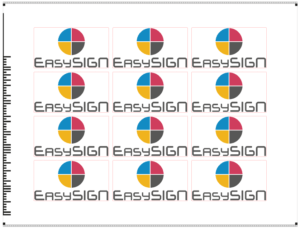Ένα σύμβολο ευθυγράμμισης είναι ένα βοηθητικό στοιχείο του σχεδιασμού σας για εύκολη τοποθέτηση κατά τη διάρκεια της εφαρμογής. Αυτό είναι ιδιαίτερα χρήσιμο όταν ευθυγραμμίζετε ένα λογότυπο με πολλά χρώματα βινυλίου ή μια αφίσα που πρέπει να κοπεί με επικάλυψη.
Το EasySIGN διαθέτει ένα σύστημα αναφοράς για κάθε τύπο εφαρμογής και ροής εργασίας, όπως:
1. Πολύχρωμες εργασίες σε βινύλιο
2. Περικοπή αφίσας
3. Εκτύπωση και αποκοπή εργασιών
4. Εκτυπώστε και κόψτε εργασίες χρησιμοποιώντας γραμμικούς κώδικες
1. Πολύχρωμες εργασίες σε βινύλιο
Πολλά σχέδια (όπως πινακίδες ή γράμματα παραθύρων) περιέχουν διάφορα χρώματα βινυλίου. Ένα παράδειγμα είναι το λογότυπο EasySIGN, αυτός ο σχεδιασμός περιέχει 4 χρώματα.

Πρέπει να δημιουργήσουμε αυτό το λογότυπο με 4 ξεχωριστά χρώματα βινυλίου. Για εύκολη ευθυγράμμιση αυτού του λογότυπου στη σωστή θέση μετά την κοπή, θα προσθέσουμε σημάδια τοποθέτησης. Για αυτόν τον σχεδιασμό τοποθετούμε 4 σημάδια καλλιέργειας για να μπορούμε να το ευθυγραμμίσουμε στη θέση του.
Με τα σημάδια περικοπής μπορείτε εύκολα να ευθυγραμμίσετε εύκολα διάφορα χρώματα βινυλίου κατά την εφαρμογή της σχεδιαζόμενης εργασίας. Το σύστημα αναφοράς που ταιριάζει σε αυτήν την εργασία είναι διαθέσιμο από
Εισαγωγή> Παραγωγή> Εισαγωγή σελιδοδεικτών…
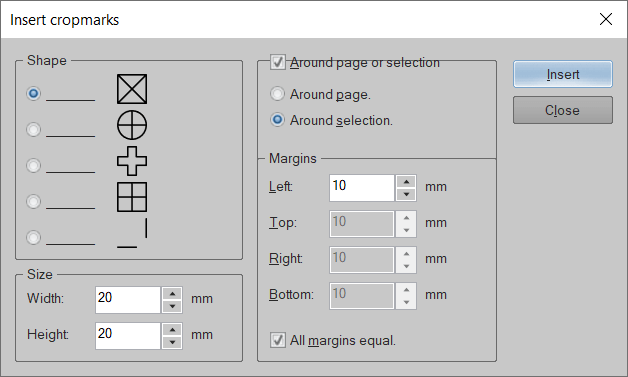
Στο μενού της περικοπής μπορείτε να ορίσετε το Shape, Μέγεθος, θέση και περιθώρια των καλλιεργειών. Σε αυτήν την περίπτωση επιλέγουμε το τετράγωνο σχήμα και τοποθετούμε τα σημάδια περικοπής γύρω από την επιλεγμένη πινακίδα. Όταν πατάτε Κύριο θέμα τα σύμβολα ευθυγράμμισης θα προστεθούν στο σχέδιό σας.

Τα σημάδια περικοπής θα απεικονιστούν επίσης για κάθε χρώμα όταν κόβετε την εργασία στο σχεδιαστή βινυλίου. Πώς να σχεδιάσετε το αρχείο που μπορείτε να διαβάσετε στο Συμβουλές & κόλπα Ροές εργασίας διαχωρισμένες με χρώμα.
Αφού σχεδιάσετε, μπορείτε να χρησιμοποιήσετε τα σημάδια καλλιέργειας για εύκολη ευθυγράμμιση των διαφόρων χρωμάτων βινυλίου του σχεδίου σας. Απλώς αφαιρέστε το μέρος 2 των σημαδιών περικοπής κατά το ξεφλούδισμα του κίτρινου βινυλίου και αφαιρέστε το μέρος 1 κατά το ξεφλούδισμα του ματζέντα βινυλίου.
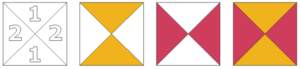
Στη συνέχεια, μπορείτε να χρησιμοποιήσετε τα σημάδια καλλιέργειας για την ευθυγράμμιση του ματζέντα και του κίτρινου βινυλίου. Όταν τα σημάδια περικοπής ταιριάζουν κατά την εφαρμογή του βινυλίου, το σχέδιο θα ευθυγραμμιστεί ακριβώς. Μπορείτε να επαναλάβετε αυτά τα βήματα για το μαύρο και κυανό χρώμα ώστε να ταιριάζει με τα 4 χρώματα του λογότυπου.
2. Περικοπή αφίσας
Όταν θέλετε να εκτυπώσετε μια αφίσα με αφαίμαξη που πρέπει να περικοπεί μετά την εκτύπωση, μπορείτε να προσθέσετε τα σημάδια περικοπής και τα περιθώρια για περικοπή στο EasySIGN.
Η δυνατότητα είναι διαθέσιμη στο Επιπλέον> Cropmark> Προσθήκη Cropmark στην επιλογή…
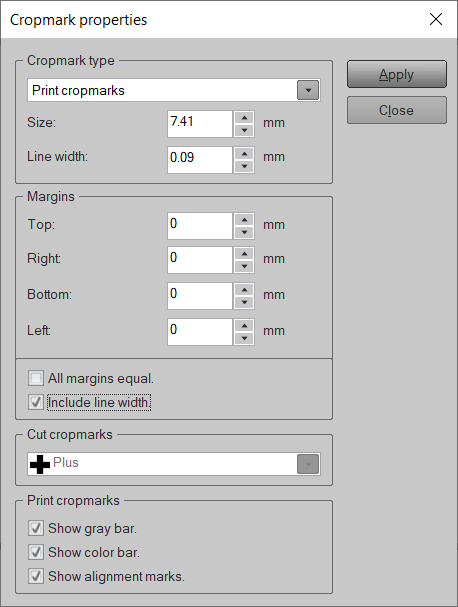
Μπορείτε να ορίσετε το Τύπος Cropmark, περιθώρια, Κόψτε τα σημάδια καλλιέργειας και Εκτύπωση σελιδοδεικτών. Όταν επιλέγετε ένα αρνητικό περιθώριο, μπορείτε να δημιουργήσετε μια αιμορραγία για την κοπή της αφίσας. Εκτός από το σχήμα και τα περιθώρια, μπορείτε να προσθέσετε μια γκρι και χρωματική γραμμή για να ελέγξετε όλα τα τυπωμένα χρώματα.
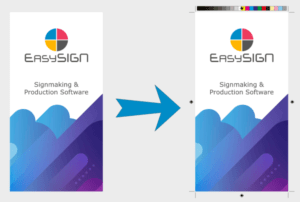
3. Εκτύπωση και αποκοπή εργασιών
Κατά τη δημιουργία αυτοκόλλητων, εκτυπώνετε πρώτα ένα αρχείο και το περίγραμμα κόβετε το εκτυπωμένο αποτέλεσμα στη συνέχεια με μια κοπτική σχεδίαση. Πρέπει να προσθέσετε σημάδια περικοπής ευθυγράμμισης για να αναγνωρίσετε τη θέση του εκτυπωμένου αρχείου στο μέσο. Οι περισσότεροι σχεδιαστές έχουν οπτικό μάτι για να αναγνωρίσουν αυτά τα σημάδια ευθυγράμμισης. Πως λειτουργεί αυτό?
Τα σύμβολα περικοπής μπορούν να προστεθούν στο μενού των σημαδιών περικοπής από Προβολή> Ρυθμίσεις> Cropmark
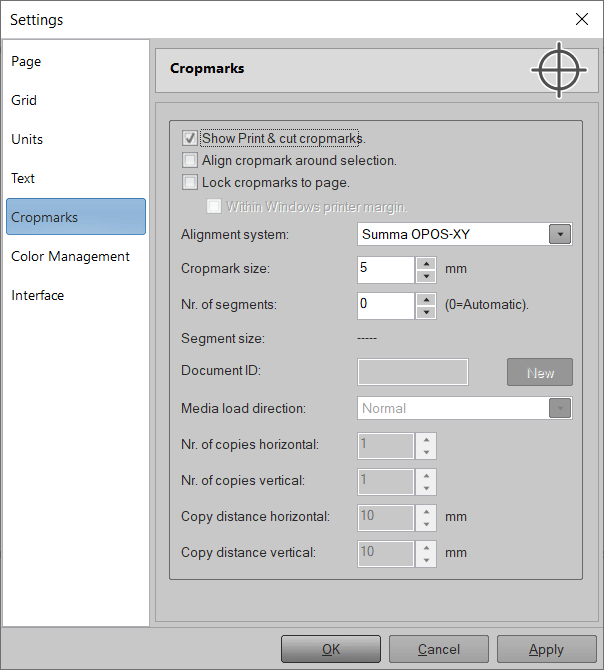
Στο μενού των καλλιεργειών μπορείτε να ρυθμίσετε το σύστημα ευθυγράμμισης όπως απαιτείται από τον σχεδιαστή σας. Σύμφωνα με το Σύστημα ευθυγράμμισης Κουμπί θα βρείτε μια επιλογή υποστηριζόμενων κομματιών ευθυγράμμισης όπως παρέχονται από τους μεγαλύτερους κατασκευαστές σχεδιαστή, όπως Aristo, GCC, Graphtec, Ioline, Mutoh, Summa και Roland.
Μπορείτε να ευθυγραμμίσετε τα σημάδια περικοπής γύρω από το επιλεγμένο αρχείο ή να τα συνδέσετε στη σελίδα. Ρυθμίστε το μέγεθος των σημαδιών περικοπής και αυξήστε τον αριθμό τμημάτων για να λάβετε περισσότερα σημεία μέτρησης και βελτιώστε την ακρίβεια.
Δημιουργήσαμε ένα σχέδιο με μερικά αυτοκόλλητα EasySIGN και επιλέξαμε για τις ρυθμίσεις των σημαδιών περικοπής όπως δίνονται στο παραπάνω μενού, το φύλλο εργασίας μας, συμπεριλαμβανομένου του σελιδοδείκτη ευθυγράμμισης, έχει ως εξής:
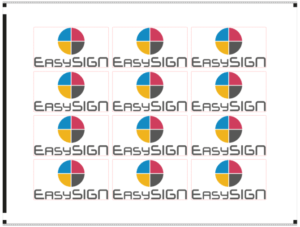
Τώρα μπορείτε να εκτυπώσετε το αρχείο συμπεριλαμβανομένων των σημαδιών περικοπής στον εκτυπωτή σας. Όταν εκτυπωθεί το αρχείο, μπορείτε να κόψετε το αρχείο στο σχεδιαστή σας. Απλώς πατήστε το κουμπί σχεδίασης στη βασική γραμμή εργαλείων του EasySIGN ή μεταβείτε στο Αρχείο> Σχεδιασμός…
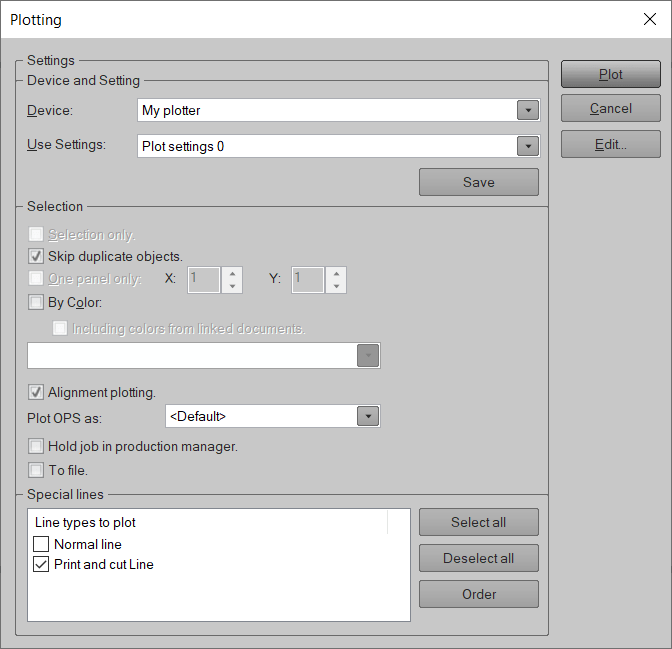
Βεβαιωθείτε ότι έχετε ελέγξει Σχεδιασμός ευθυγράμμισης και σε περίπτωση που εργάζεστε με μια γραμμή "Print and Cut" αποεπιλέξτε το Κανονική γραμμή μέσα στο μενού πλοκής για να αποφευχθεί η κοπή όλων των άλλων διανυσματικών γραμμών στο σχέδιό σας.
Τύπος Οικόπεδο για να στείλετε τη δουλειά στον σχεδιαστή. Ο σχεδιαστή θα αρχίσει να ψάχνει τα σημάδια περικοπής ευθυγράμμισης και όταν η θέση του μέσου έχει ρυθμιστεί το περίγραμμα αυτοκόλλητων (ορίζεται ως "Γραμμή εκτύπωσης και κοπής") θα κοπεί.
3.1 Δημιουργήστε ένα αρχείο εκτύπωσης και αποκοπής για παραγωγή σε έναν πίνακα με επίπεδη επιφάνεια
Εκτός από έναν οπτικό αισθητήρα, υπάρχει μια σειρά από σχεδιαστή κοπής που χρησιμοποιούν μια κάμερα για την αναγνώριση των σημείων καλλιέργειας ευθυγράμμισης. Αυτά τα συστήματα κάμερας χρησιμοποιούνται συχνά σε επιτραπέζια τραπέζια και εντοπίζουν ένα συγκεκριμένο σχήμα με σταθερό χρώμα και μέγεθος, συχνά έναν μαύρο κύκλο περίπου 8 mm. Τα σχήματα χρησιμοποιούνται για την αναγνώριση της σωστής ευθυγράμμισης του σχεδιασμού. Το πλεονέκτημα αυτού του συστήματος είναι ότι τα σημάδια περικοπής μπορούν να τοποθετηθούν τυχαία γύρω από το σχέδιο. Όταν ο σχεδιαστής σας υποστηρίζει αυτό το σύστημα, μπορείτε να χρησιμοποιήσετε το εργαλείο "Closed Cropmark" στο EasySIGN για να δημιουργήσετε αυτά τα σημάδια ευθυγράμμισης. Τα κλειστά σημάδια περικοπής μπορούν να ρυθμιστούν γύρω από μια σελίδα ή μια επιλογή με
Εισαγωγή> Παραγωγή> Εισαγωγή κλειστών Cropmark…
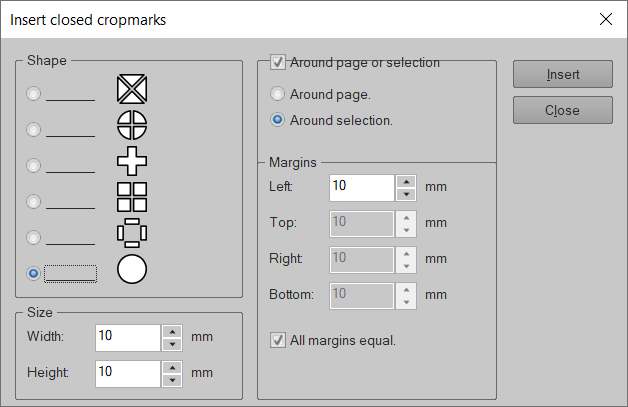
Ή τοποθετήστε τα σημάδια περικοπής χειροκίνητα σε οποιαδήποτε θέση χρησιμοποιώντας το "Closed Cropmark tool" όπως διατίθεται στην εργαλειοθήκη EasySIGN που είναι στάνταρ τοποθετημένη στην αριστερή πλευρά του φύλλου εργασίας EasySIGN.
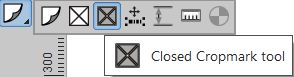
Ο σχεδιασμός που περιλαμβάνει τα κλειστά σημάδια καλλιέργειας μπορεί να έχει ως εξής:
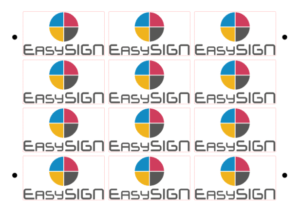
4. Εκτυπώστε και κόψτε εργασίες χρησιμοποιώντας γραμμικούς κώδικες
Εξοικονομήστε χρόνο και βελτιώστε την αξιοπιστία της παραγωγής παραγωγής σας επεξεργάζοντας ταυτόχρονα τις εργασίες εκτύπωσης και περικοπής. Μπορείτε να εκτυπώσετε το αρχείο μαζί με έναν μοναδικό γραμμωτό κώδικα που αναγνωρίζεται από το λογισμικό κοπής όταν θα κόψετε το αρχείο. Ο γραμμικός κώδικας χρησιμοποιείται για την ανάκτηση των δεδομένων πλοήγησης μετά την εκτύπωση του αρχείου. Αυτή η ροή εργασιών γραμμωτού κώδικα προσφέρεται από δύο κατασκευαστές σχεδιαστή Επιλέξτε το σύστημα καλλιέργειας του σχεδιαστή σας, όπως είναι διαθέσιμο στο μενού συστημάτων καλλιέργειας
Προβολή> Ρυθμίσεις> Cropmark
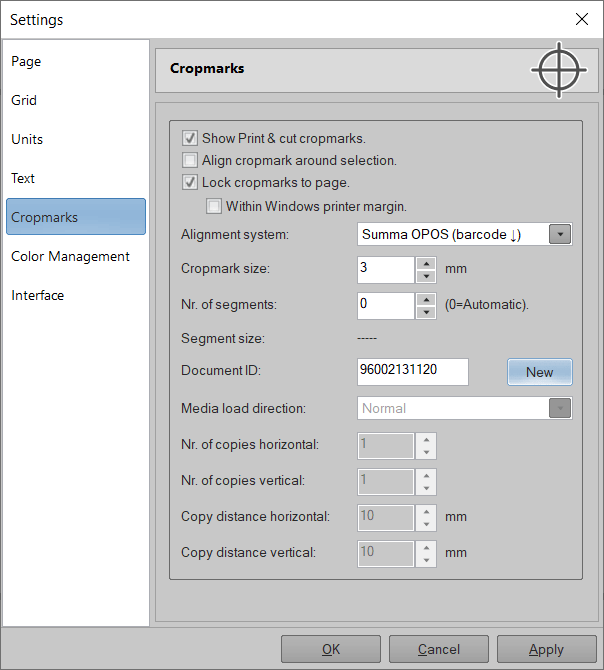
Σε περίπτωση που απαιτείται πατήστε το Νέα για να ανανεώσετε το μοναδικό αναγνωριστικό εγγράφου. Τύπος Εφαρμογή για να ενεργοποιήσετε το σύστημα περικοπής ευθυγράμμισης γραμμωτού κώδικα γύρω από το σχέδιό σας στο φύλλο εργασίας EasySIGN. Τώρα το σύμβολο καλλιέργειας ευθυγράμμισης περιέχει έναν μοναδικό γραμμικό κώδικα που μπορεί να διαβαστεί από τον σχεδιαστή. Για να κόψετε το αρχείο πρέπει να στείλετε το γραμμωτό έγγραφο στο λογισμικό του σχεδιαστή. Διαβάστε περισσότερα για τη δημιουργία του σχεδιαστή σας.